
Michael Cain
0
1920
165
Afinstallation af et Windows-program er ikke så simpelt som det burde være. På Android eller Mac er alt, hvad du skal gøre, at fjerne eller slette programmet fra mappen Programmer. På Windows kan du ikke bare ramme 'Slet' - du skal køre softwarens afinstallationsprogram.
Alligevel kan du blive overrasket over at høre, at indstillingen 'Afinstaller et program' i Windows Kontrolpanel ikke altid fjerner det helt fra dit system. Der kan forblive spor som registerfiler eller programmapper.
For at slippe af med en app en gang for alle, skal du bruge afinstallationsprogrammer, der analyserer alle programmets forbindelser og tilbyder at slette hvert aspekt: programmet, dets mapper og filer og dets poster i registreringsdatabasen. Disse værktøjer leveres ofte med ekstra funktioner, såsom batchinstallation og programsortering. Og de er meget lettere at bruge end Windows-programmet.
Der er så mange tredjeparts Windows-afinstallationsprogrammer at vælge imellem, at du muligvis ikke ved, hvilken du skal få. Så her er de rigtige Windows-afinstallationsprogrammer til dine behov ...
Bærbar, letvægts- & batchtilstand: IObit Uninstaller 2
Den ironi, som de fleste afinstallationsprogrammer skal installeres, går ikke tabt på IObit Uninstaller 2. Så dens udviklere sørgede for, at denne app er en bærbar, let, selvstændig EXE-fil. På bare 1,47 MB kunne du nemt bære det på et pendrev eller endda opbevare det i din Dropbox, som Jeffry foreslog i hans anmeldelse Sådan tvinges afinstallation af uønskede Windows-programmer ved hjælp af IObit Uninstaller Sådan tvinges afinstallation af uønskede Windows-programmer ved hjælp af IObit Uninstaller .
Appen er hurtig til at starte og liste alle programmer, der er installeret på din Windows-maskine, arrangeret efter kategorier: Alle programmer, værktøjslinjer (en cool funktion!), For nylig installeret, store programmer og Windows-opdateringer. Du kan yderligere sortere hver kategori efter navn, størrelse eller installationsdato samt søge efter software.
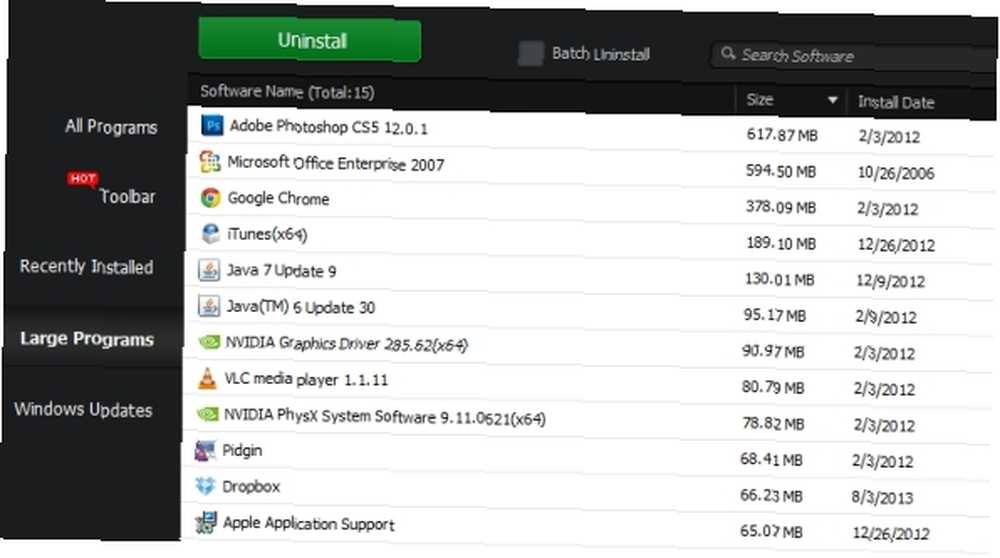
IObit Uninstaller 2 skinner med sin batch-afinstallationstilstand, så du kan stå i kø i flere programmer, der skal fjernes, den ene efter den anden. Installationsproceduren starter først appens indbyggede afinstallationsprogram, hvorefter du kan køre 'Kraftfuld scanning' for at kigge efter og fjerne poster i registreringsdatabasen og andre tilknyttede filer. Du kan også vælge at oprette et systemgendannelsespunkt, før det starter, i tilfælde af, at ting går galt. Hvis programmet ikke har en indbygget afinstallationsprogram, kan du bruge 'Tvungen afinstallation' til at fjerne det rent.
Ulempen er, at 'batch' -tilstand ikke er automatiseret, så du skal stadig klikke gennem afinstallationstrinnene, som du normalt ville.
Vær opmærksom på, at IOBit Uninstaller 2 får dig til at downloade bloatware, hvis du prøver at få det gennem det officielle websted. Jeg anbefaler, at du går til Softpedia eller Majorgeeks og downloader det der.
For at opsummere er IObit Uninstaller 2s nøglefunktioner:
- Bærbar, ingen installation krævet
- Batch afinstallationsprogram for at fremskynde processen
- Automatisk sortering af programmer i kategorier
- Brugervenlig grænseflade
Som et alternativ kan du tjekke Geek Uninstaller, som er en lignende bærbar afinstallationsprogram GeekUninstaller vil afinstallere programmer, du troede, du ikke kunne [Windows] GeekUninstaller vil afinstallere programmer, du troede, du kunne ikke [Windows] Når det kommer til tredje -parts afinstallationssoftware, alle kender Revo. Det betragtes ofte som toppen af denne klasse. Der findes dog mange alternativer, og det er dejligt at tilbyde MUO-publikummet et valg… der scorede højt i vores anmeldelse.
Hurtigt, grundigt og nemt: Revo Uninstaller
En af de mest populære afinstallationsprogrammer, Revo Uninstaller er standardvalget for mange nørder - og det med rette. I min test fandt jeg, at det var den hurtigste og mest grundlæggende af alle afinstallationsprogrammer, der ikke havde en monitor i realtid.
Revos brugergrænseflade er lidt forældet, men du kan nemt navigere i det. Når du fjerner et program, kan du vælge kun at køre den indbyggede afinstallationsprogram eller også køre hurtige / udvidede / dybe scanninger på harddisken og registreringsdatabasen. Dette er på din egen risiko, men i alle mine år med at bruge Revo har jeg altid brugt den dyb scannende avancerede tilstand og aldrig en gang har den slettet en vigtig fil forkert.
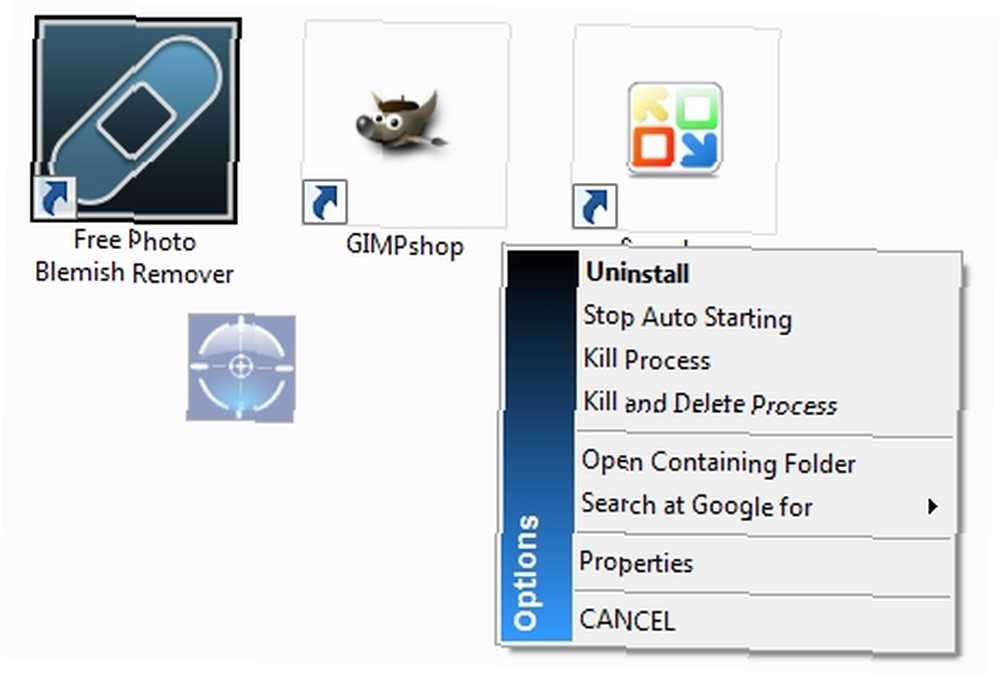
Revo Uninstaller har også en cool 'Hunter Mode', der sætter et kryds på dit skærmbillede. I tilfælde af at et program ikke vises på listen, men du kan se dets ikon på dit skrivebord, skal du trække krydset til ikonet for at fjerne programmet rent.
Pro-versionen af Revo Uninstaller indeholder funktioner som Force Uninstall, Batch Uninstall og Real-Time Scanning. Og til $ 39,25 for en licens til en computer er det slet ikke værd - især når du ser vores sidste og bedste afinstallationsprogram.
For at opsummere er Revo Uninstaller's nøglefunktioner:
- Giver brugerne kontrol over, hvor dybt de skal scanne efter sporingsfiler, og hvilke der skal fjernes
- Meget gode detektionsværdier
- 'Hunter Mode' gør det nemt at slette programmer
Real-Time, Robust: Comodo Programs Manager
Af alle de afinstallationsprogrammer, jeg testede til denne artikel, er Comodo Programs Manager min favorit.
Det inkluderer en 'aktiv skærm', som ingen af de andre har. Dette betyder, at Comodo altid kører i baggrunden og scanner efter ændringer, som enhver installation foretager. Så når du afinstallerer en app, behøver den ikke vente på en dyb scanning.
I mine test var Comodo den hurtigste afinstallationsprogram og fandt også flere registerfiler end dens konkurrenter.
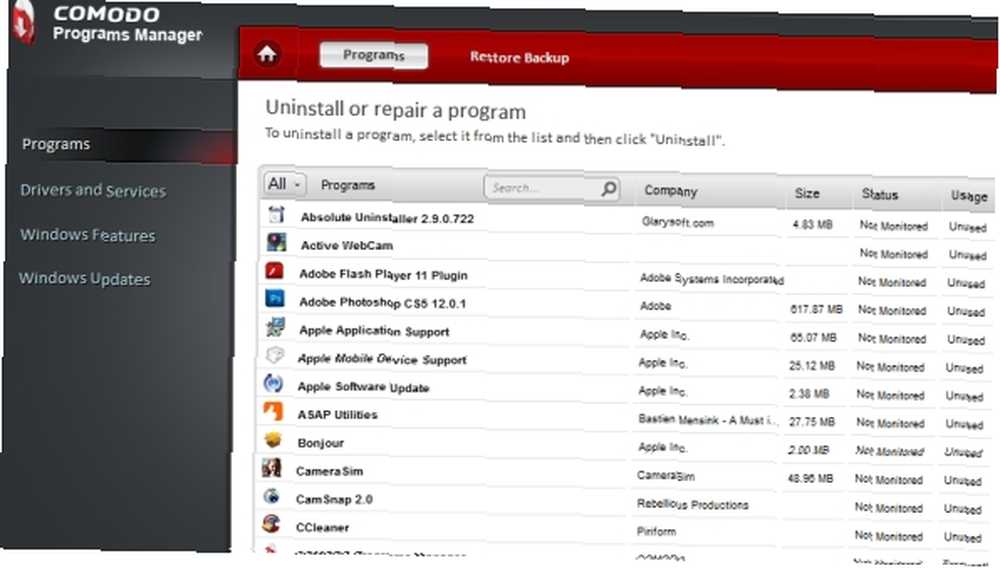
Desuden har Comodo Programs Manager en brugervenlig grænseflade, der også giver dig mulighed for at fjerne drivere, tjenester og Windows-opdateringer. Du kan også 'slukke' for indbyggede Windows-funktioner som Spil, Microsoft .NET Framework, Internet Explorer osv. Og det har et auto-backupværktøj til at vende enhver skade forårsaget af en forkert afinstallation.
Comodo har dog to ulemper med sin aktive skærm. Du kan ikke multi-task, når du installerer et nyt program, ellers vil Comodo knytte forkert registreringsdatabase eller filændringer til det. Jeg endte med at miste en billedfil på denne måde. Og realtidsbaggrundsmonitoren optager dyrebare computerressourcer. Når det er sagt, er disse ikke afbrydere.
For at opsummere er Comodo Programs Manager's nøglefunktioner:
- Realtidsovervågning for bedre hastighed og nøjagtighed
- Nem interface
- Mulighed for at fjerne eller stoppe indbyggede Windows-tjenester og -funktioner
Hvilken er den rigtige for dig?
Den bedste afinstallationsprogram for dig afhænger af, hvad du ønsker. Hvis du leder efter en hurtig løsning, er IObit Uninstaller 2 fantastisk. Hvis du vil køre en dyb scanning og have en vis kontrol over, hvilke filer der slettes, er Revo Uninstaller vejen. Og hvis du vil have en robust løsning til bekostning af små ressourcer og multi-tasking, er Comodo Programs Manager strålende.
Så hvilken af disse afinstallationsprogrammer virker bedst for dig, og hvorfor? Har du andre, som du vil anbefale over vores løsninger?











